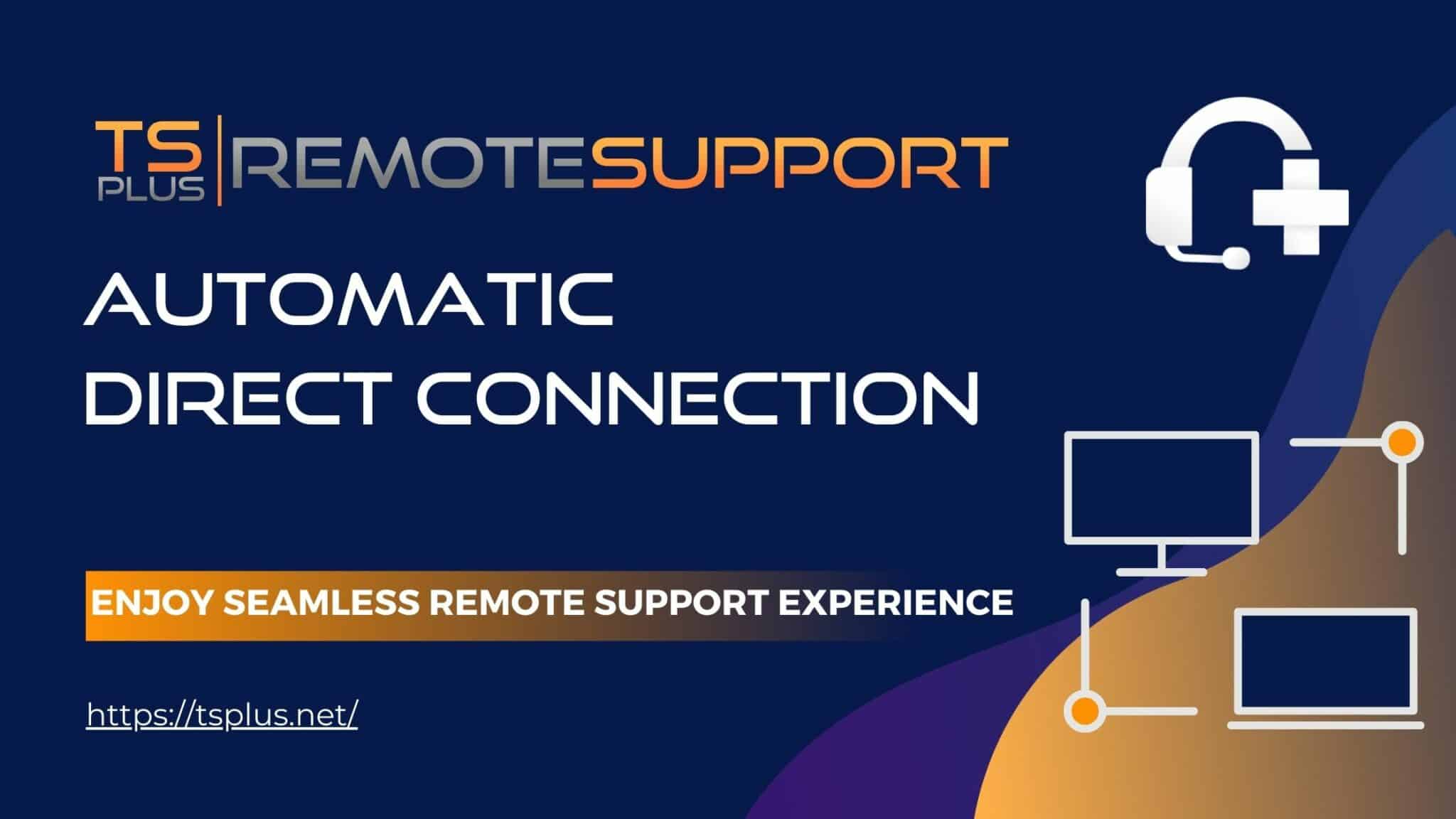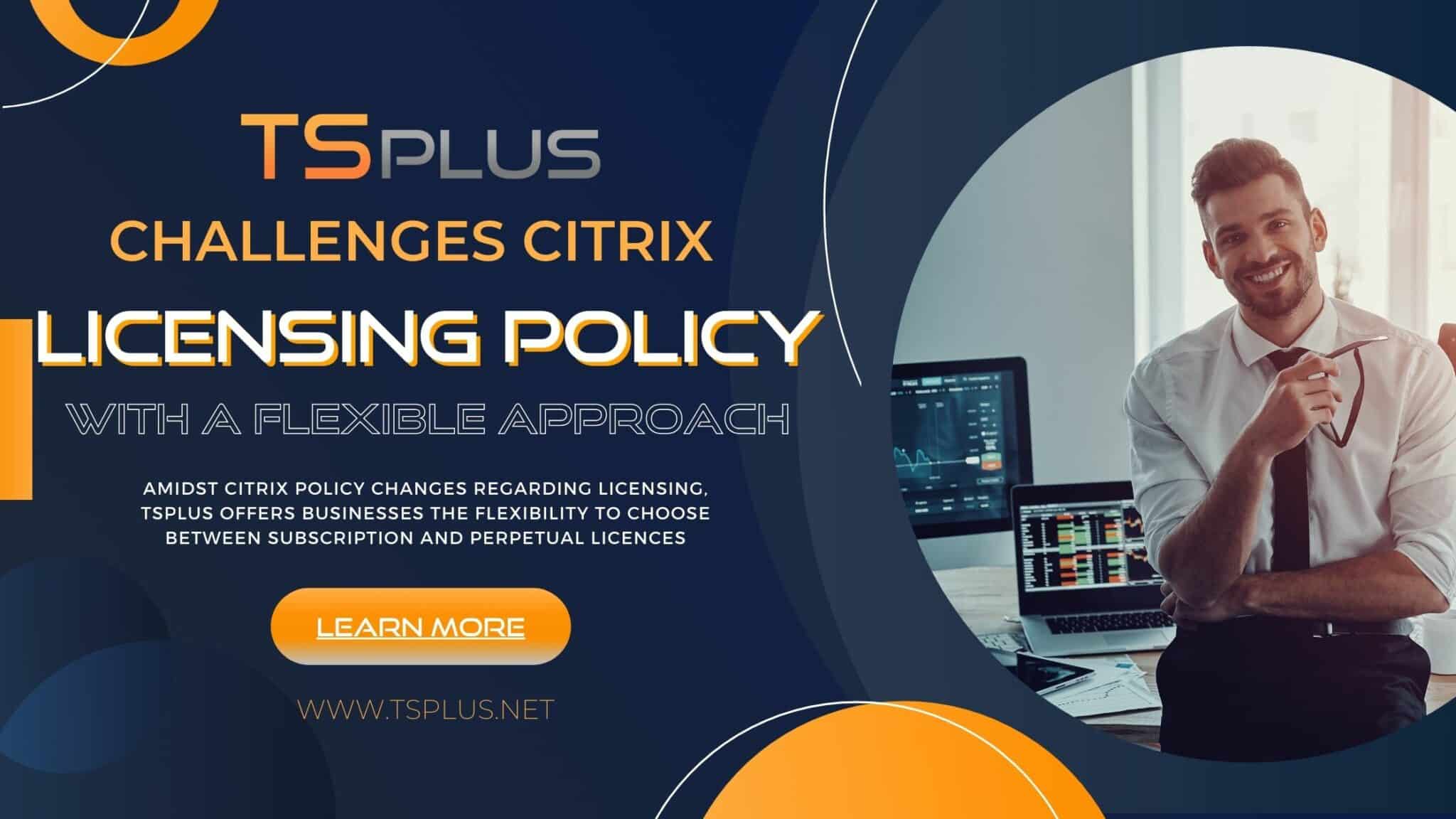Nyomtatás helyi nyomtatóra Remote Desktop munkamenetből
Volt már valaha helyben nyomtatnia távoli asztali munkamenetből?
Ha van, akkor már tudja, hogy akkor hasznos, ha az elvárásoknak megfelelően működik.
Sajnos a távoli nyomtatás gyakran nem olyan egyszerű, mint kellene.
Íme a szabványos lépések a távoli asztalról a helyi nyomtatóra történő nyomtatáshoz a Microsoft segítségével. Szintén a sajátunk TSplus megoldások a távoli-helyi nyomtatási nehézségek megszüntetésére.
Hogyan lehet távolról nyomtatni az RDS-n keresztül helyi nyomtatóra?
Egy olyan időszakban, amikor egyre növekszik a távmunka és a rugalmas irodai munkaidő, meglepően bonyolult lehet az otthoni nyomtatónkra történő nyomtatás, néhány lépésre otthoni munkaállomásunktól. Valójában, ha távolról bejelentkezik az irodába, olyan akadályok adódhatnak a nyomtatásban, amelyek egyébként nem léteznének.
Az alapok az kell legyenek, hogy egyszerűen válassza ki a nyomtatási lehetőséget a távoli asztali dokumentumon, válassza ki a helyi nyomtatót a nyomtatási ablakban, majd kattintson a „nyomtatás” gombra.
Ha azonban a helyi nyomtató láthatatlan marad, ha először nyomtat távolról, vagy ha tudja, hogy még nincs beállítva, az alábbiakban ismertetjük azokat a lépéseket, amelyeket meg kell tennie, hogy helyi nyomtatóját helyi erőforrásként Remote Desktop használatával engedélyezze. Kapcsolati kliens (mstsc.exe). Ezeket azonnal követheti, vagy előbb olvassa tovább, mielőtt a cselekvési módot választaná.
Lépésről lépésre a helyi asztalra való nyomtatáshoz a Microsoft Remote Desktop Sessions alkalmazásból
- A helyi számítógépen nyissa meg az Remote Desktop kapcsolatot (RDC).
- A távoli munkaterületen kattintson a „Beállítások megjelenítése” gombra.
- Kattintson a „Helyi Resources” elemre.
- A Helyi eszközök és erőforrások alatt: Jelölje be a „Nyomtatók” négyzetet.
- Menjen vissza az „Általános” fülre, és kattintson a beállítások mentése gombra.
- Győződjön meg arról, hogy ezt alkalmazta az újraindítással.
- Ennek most automatikusnak kell lennie a későbbi használat során.
Végül, de nem utolsósorban, mindig érdemes észben tartani, hogy akár kijelentkezik a munkamenetből, akár megszakad vele a kapcsolat, a nyomtatási sor törlődik, a befejezetlen vagy függőben lévő munkák pedig elvesznek.
Helyi nyomtatás távoli nyomtatóra egy ideális nyomtatási világban
Tehát egy tökéletes világban a „nyomtatás” gombra kell kattintania a távoli munkameneten belül, és a Windows automatikusan kezeli az összes kért folyamatot a dokumentum helyi nyomtatóra küldéséhez. Legalábbis erre számíthat, akár mstsc.exe, akár hasonló módszerek használatával. Sajnos ez nem mindig olyan egyszerű.
Mi a teendő, ha a helyi nyomtatóm nem látható az Remote Desktop munkamenetemben?
Valójában előfordulhat, hogy még ha tudja is, hogy láthatónak kell lennie, előfordulhat, hogy a helyi nyomtató nem szerepel a listán. Ebben az esetben van néhány megfontolás, kezdve az egyikkel, amelyet kezdetben el lehet távolítani, de valójában ez a legjobb hely a kezdéshez.
Otthon, függetlenül attól, hogy van-e megfelelő állandó irodahelyiség vagy nincs, a kábelekkel játszhatók kis kezek, mancsok stb., vagy a kelleténél kevésbé jól bedugva:
A nyomtató be van dugva, be van kapcsolva, nincs tétlen?Illesztőprogramok, beállítások és egyéb tényezők Remote Desktop munkamenetből helyi nyomtatóra történő nyomtatáskor
Miután megbizonyosodott arról, hogy a nyomtató megfelelően csatlakoztatva van, és be van kapcsolva, további fontos kérdéseket kell megfontolni, soron kívül:
- Meg tudod oldani ezt magad?
- Adminisztrátorra vagy műszaki támogató személyre támaszkodik? Milyen információkra lehet szükségük (számítógépének neve, IP-címe, nyomtatóazonosítója…)?
- „A helyi nyomtatómnak szüksége van egy kompatibilis illesztőprogramra, amely nem érhető el a távoli számítógépen?” A helyi nyomtató konfigurálása magában foglalhatja annak biztosítását, hogy ugyanaz a nyomtató-illesztőprogram legyen telepítve mind a helyi, mind a távoli asztali rendszeren. Ez valóban szükséges ahhoz, hogy a nyomtató helyileg megjelenjen, miközben csatlakozik az Remote Desktop munkamenethez.
- Mindkét számítógép által támogatott régebbi illesztőprogramot kell telepítenie? (Ezután valószínűleg manuálisan irányítja át a nyomtatást.)
- A nyomtatója be van kötve a hálózatba? (Az RDS eléréséhez helyileg kell csatlakoztatni.) Átirányítást kell beállítani, ha a szabványos protokoll nem képes kezelni egy USB-nyomtatót.
Illesztőprogram nélküli megoldást szeretne a távoli és helyi nyomtatáshoz?
Remélhetőleg ezek a lépések lehetővé tették a távoli munkamenetből történő helyi nyomtatást. Ellenkező esetben itt van a mi alternatívánk a rendezésre. Miért nem próbálja ki TSplus nyomtatási megoldások hogy megszabaduljon a szokásos nyomtatóproblémáktól.
A való világban a távoli Windows rendszer nem tudhatja, hogy a rengeteg nyomtató közül melyik van telepítve otthonában, szállodájában és más távoli munkahelyeken. Valójában nagyon sok eszköz van, ahol ki kell nyomtatnia valamit, mielőtt kimondja a távirányító szót.
Olyan sokféle nyomtató létezik, olyan sok különböző nyomtató-illesztőprogram és olyan sok lehetséges eszköz létezik, amelyeket kombinálni lehet. Nem csoda, hogy egy távoli Windows rendszer nem tudja megjósolni, hogy mit kell végponttól végpontig tenni egy adott dokumentum kinyomtatásához.
Pontosan ez az oka annak, hogy oly sok embernek gondot okoz a távoli feladatok helyben történő nyomtatása, és ez a megoldás a helyszínen és otthonról is alkalmazható. Ez komoly ügy minden irodában. Nem számít, hogy egyes felhasználók maguk is meg tudják-e javítani a dolgokat, vagy ez egy támogató csapat feladata. Egyszerűen ezt meg kell oldani, és határozottan elegendő ahhoz, hogy bárki egy vezető nélküli megoldást kívánjon.
Több eszköz csatlakoztatása helyi nyomtatóra történő távoli nyomtatáskor.
Valószínűleg ha otthonról szeretne csatlakozni, akkor különféle eszközökről is szeretne csatlakozni: PC-ről, MAC-ról, okostelefonról vagy táblagépről. Ez azt jelenti, hogy az Remote Desktop kliens lehet mstsc.exe, RDesktop vagy bármely más RDP kliens Android vagy IoS rendszerhez. Ezek közül néhány biztosítja a szükséges nyomtatófunkciókat. Mások nem.
Ezért miért TSplus Remote Access mostantól alapfelszereltségként tartalmazza nyomtatási megoldásainkat, amelyek lehetővé teszik a Windows távoli elérését és helyi nyomtatást a szokásos akadályok nélkül.
Ha az TSplus Web Portal megoldást használja a munkamenet megnyitásához, akkor tiszta HTML5 Remote Desktop kapcsolati klienst használ. A nagyszerű dolog az, hogy nincs mit telepítenie a helyi eszközre. A távoli munkamenet megnyitásához csak Chrome-ot, Firefoxot vagy más böngészőt kell használnia. A böngészők tudják, mit kell tenniük PDF-fájl fogadásakor. Helyben olvashatja távoli dokumentumát, mentheti helyben vagy távolról, kinyomtathatja vagy kombinálhatja ezeket. Ez ennyire egyszerű.
Nyomtatás távoli szerverekről és számítógépekről helyi nyomtatókra TSplus segítségével
Hosszú távon ez a legegyszerűbb és legmegbízhatóbb megoldás kéznél van, mivel fokozatosan fejlesztettük és továbbfejlesztettük, mióta fejlesztői csapatunk több mint 15 évvel ezelőtt megalkotta. Az TSplus Remote Access és az bundle szoftverünkben az univerzális nyomtató és az Virtual Printer illesztőprogram-megoldások is megtalálhatók.
Célunk minden TSplus Remote Access felhasználó számára a legolcsóbb, legbiztonságosabb és problémamentes szoftver biztosítása. Többek között az TSplus Virtual Printer illesztőprogram és az TSplus univerzális nyomtató lehetővé teszi bármilyen dokumentum távoli nyomtatását a helyi nyomtatóval, ahol és amikor csak szüksége van rá.
PDF-nyomtatás a távoli és helyi nyomtatási folyamatok egyszerűsítésére
Az TSplus univerzális nyomtatóval nyomtathat HTML5 kliensünkön keresztül! Ezzel a távoli munkamenetről a helyi asztalra nyomtathat PDF formátumban, megkerülve az egyéb megoldások során felmerülő összes inkompatibilitási problémát. Így a beállítástól függetlenül biztosan tud helyben nyomtatni a távoli asztalról.
Kapcsolati kliensünk egy kis program, amely Windows PC-n használható az TSplus Remote Access munkamenet elindításához. Helyileg egyszer futtatja, és automatikusan beállítja, amire szüksége van. Ha a nyomtatást választja, ez a program megkapja a távoli PDF-nyomtatási fájlt, majd megjeleníti, vagy automatikusan átirányítja a helyi nyomtatóra. A helyi eszközre telepített alapértelmezett PDF-olvasó eszközt használja a helyi nyomtatási feladat feldolgozásához, legyen az Acrobat vagy bármilyen más.
Szokatlan formátumok és címkenyomtatás távoli munkamenetekről helyi nyomtatókra
Több formátum és rugalmasság, például címkenyomtatás stb. érdekében az TSplus „Virtual Printer Client” egy sokoldalú eszköz. Ideális lehet, ha egyszerű, hatékony megoldást szeretne nyújtani ügyfeleinek. Mint a TSplus Partner, megtudhatja, milyen energiák hajtják ezt az emberközpontú vállalatot, amely nagyszerű megfizethető és biztonságos szoftver fejlesztésére törekszik távoli helyzetekre.
Az Virtual Printer megoldás az univerzális nyomtatótól eltérő technológiát használ. Az Virtual Printer illesztőprogram létrehoz egy hálózati nyomtatót a távoli rendszeren. Amikor megnyitja a munkamenetet az TSplus kapcsolati kliens használatával, ez a program felismeri a helyi nyomtatót, és hozzárendeli a hálózati nyomtatónkhoz. Kiküszöböli a potenciális végpontok közötti illesztőprogram-problémákat, és az Remote Desktop protokoll felismeri a helyi nyomtatót.
Látni fogja a helyi nyomtatót listázva és átirányítva az elérhető nyomtatók közé. Az előny igen jelentős, ha a helyi nyomtató sajátos jellemzőit szeretné használni, mint például a speciális papírformátum, vonalkódok, címkék vagy speciális karakterkészletek.
Két sokoldalú megoldás a távoli nyomtatáshoz helyi nyomtatókra
Tehát, ha a fő szempont a dokumentumok bárhonnan történő megjelenítése és nyomtatása, akkor az TSplus univerzális nyomtató a legjobb megoldás az Ön számára. Eközben szokatlan vagy különleges nyomtatási igények esetén az TSplus Virtual Printer az intelligens módja annak, hogy szinte bármilyen nyomtatóra közvetlenül nyomtathat.
Az elmúlt 20 évben a távnyomtatás még az informatikai szakemberek számára is összetett és technikai kérdés volt. Az internet, a felhő és a távoli hozzáférési követelmények ma már széles körben elterjedt alkalmazása még megnehezítette a távoli nyomtatás hatékony kezelését. Ez az oka annak, hogy az TSplus évről évre fenntartja befektetéseit ebbe a speciális funkcióba, hogy megbízható, rugalmas és méretezhető nyomtatási megoldást kínáljon, amely megfelel az ügyfelek elvárásainak, és meghaladja azokat.
Befejezésül: Hogyan lehet helyi nyomtatóra nyomtatni Remote Desktop munkamenetből
Ne feledje, az TSplus termékek egyszerűen telepíthetők bármilyen asztali konfigurációhoz, függetlenül az eszköztől, a böngészőtől és a kapcsolat sebességétől. TSplus Az Remote Access, mint bármely termékünk, ingyenes 15 napos próbaverzióként érhető el. Nyomtatási megoldásainkat és még sok mást tartalmazza, és Ön is megteheti árazza fel webáruházunkban hogy pontos képet kapjunk a költségekről. Valószínűleg kevesebb, mint egy önálló nyomtatási megoldás. És néhány kattintással beállíthatja.